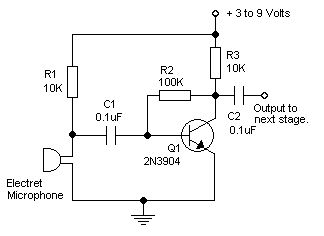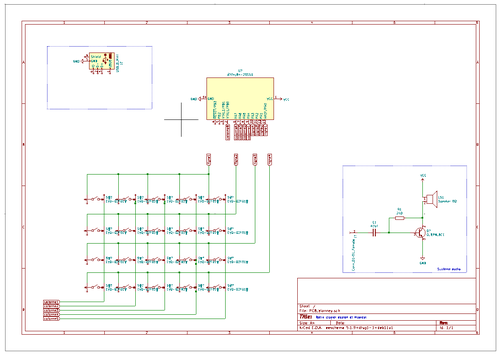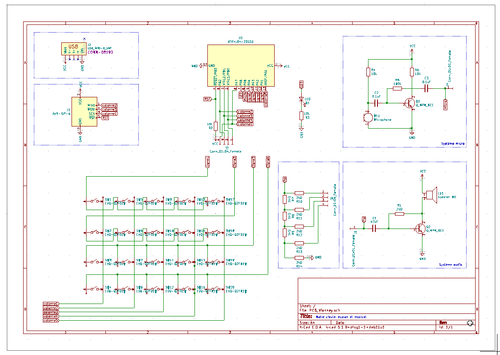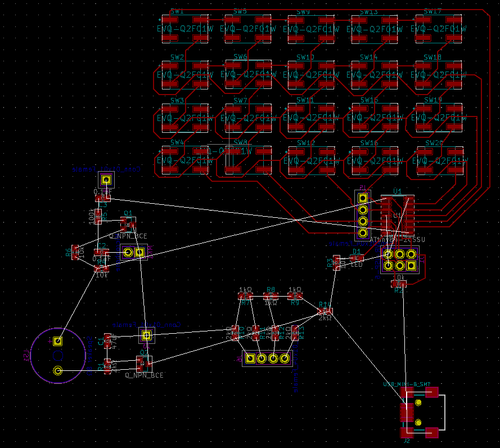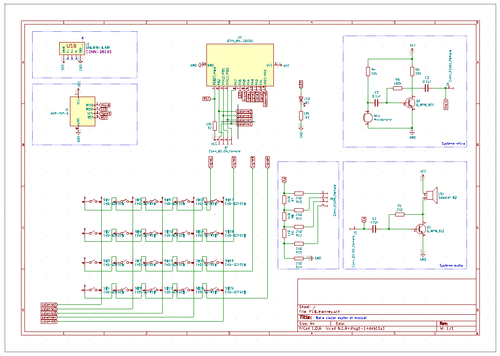Binome2022-1 : Différence entre versions
(→Introduction) |
(→Fonctionnalité supplémentaire) |
||
| Ligne 1 : | Ligne 1 : | ||
=<div class="mcwiki-header" style="border-radius: 40px; padding: 15px; font-weight: bold; color: #FFFFFF; text-align: center; font-size: 80%; background: #E9967A; vertical-align: top; width: 98%;"> INTRODUCTION </div>= | =<div class="mcwiki-header" style="border-radius: 40px; padding: 15px; font-weight: bold; color: #FFFFFF; text-align: center; font-size: 80%; background: #E9967A; vertical-align: top; width: 98%;"> INTRODUCTION </div>= | ||
| − | = | + | =<div class="mcwiki-header" style="border-radius: 40px; padding: 15px; font-weight: bold; color: #FFFFFF; text-align: center; font-size: 80%; background: #E9967A; vertical-align: top; width: 98%;"> FONCTIONNALITE SUPPLEMENTAIRE </div>= |
Clavier qui fait du bruit (parle ou joue de la musique) quand on appuie sur les touches. <br> | Clavier qui fait du bruit (parle ou joue de la musique) quand on appuie sur les touches. <br> | ||
Version du 3 mars 2023 à 18:00
Sommaire
INTRODUCTION
FONCTIONNALITE SUPPLEMENTAIRE
Clavier qui fait du bruit (parle ou joue de la musique) quand on appuie sur les touches.
Le clavier aura une touche secrète espionne qui quand on appuie dessus, lance un enregistrement audio.
PS: la touche enregistrement ne fait pas de bruit ;)
Liste composants
Pour la première carte :
- boutons poussoirs SW-MEC-5E ; OK
- LED empreinte CMS 0603 ; OK
- microphone MCKPCM-97H45P-40DB-4808 ; OK
- haut-parleur (buzzer, traversant, écartement 6mm) ; OK
- ATtiny84-20SSU. OK
Autant le microphone peut être échantillonné par l'ADC (convertisseur analogique cers numérique) du microcontrôleur autant pour le haut-parleur il faut prévoir un DAC (convertisseur numérique vers analogique) externe. Il est possible de créer un DAC basique avec uniquement des résistances, lire la page https://www.electronics-tutorials.ws/combination/r-2r-dac.html.
Ne pas oublier le connecteur ISP (2x3 broches, espacement 2,54mm) pour programmer l'ATtiny84 et le connecteur USB (https://www.sparkfun.com/products/587) pour alimenter la carte.
Vous pouvez commencer à concevoir le schéma du premier circuit.
Notes personnelles:
lien utile pour le clavier : https://ordinatique.com/tag/cherry/
Journal de Bord
Séance 1: choix du projet et début de la conception sur Kicad.
Séance 3:
Séance 4:
Séance 5: Modification du circuit éléctronique afin de faciliter le routage
Séance 6: Carte imprimée est début du soudage
Séance 7: Suite du soudage Fichier:Seance7-2 gr1.mp4
Rendus
Fichier:Binome2022-1-kicad.zip